
文章插图
【win10蓝牙锁定 戴尔笔记本锁定触控板win10】第一步:绑定移动设备
1、打开移动设备中的系统设置然后找到蓝牙选项 , 然后滑动即可开启您的移动设备的蓝牙功能喽 。
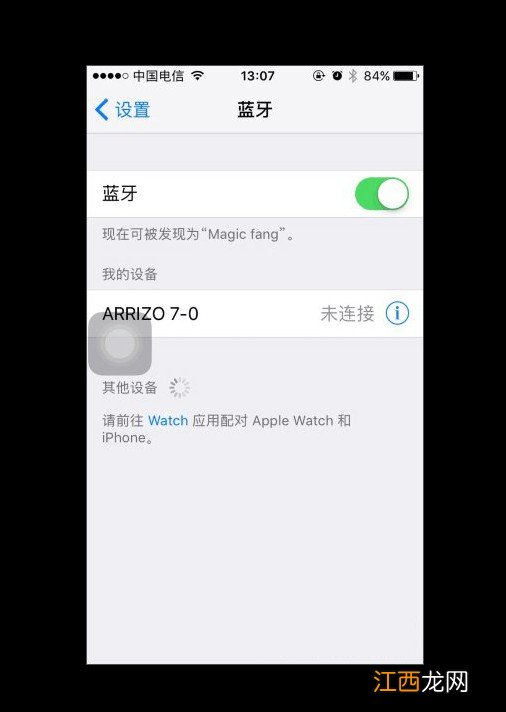
文章插图
2、然后 , 右键开始菜单 , 选择设置 。
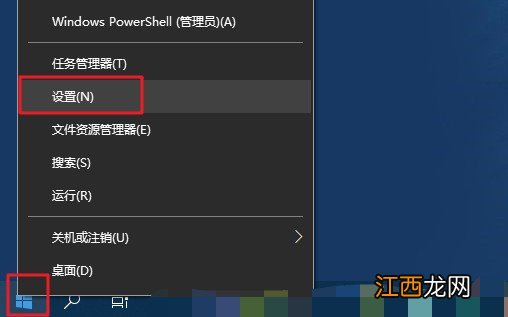
文章插图
3、打开Windows10设置选项后 , 点击设备(蓝牙、鼠标和打印机)选项 , 转到蓝牙设置页面 。
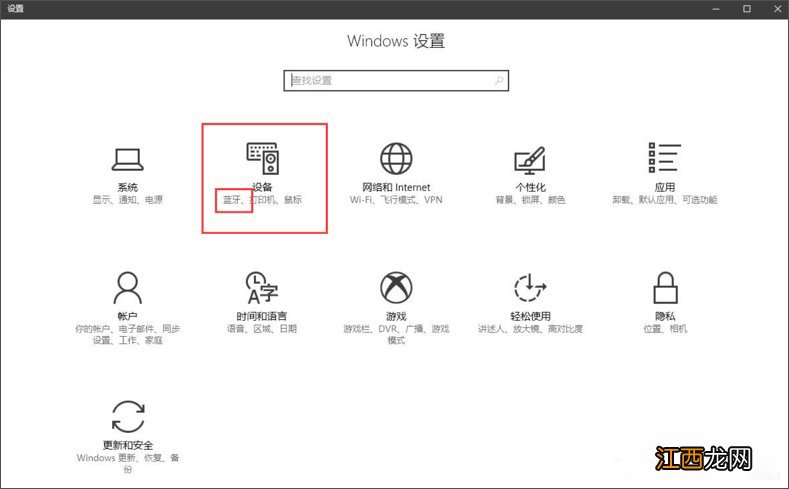
文章插图
4、之后 , 开启Windows10的蓝牙功能 , 点击添加蓝牙或者其他设备 。
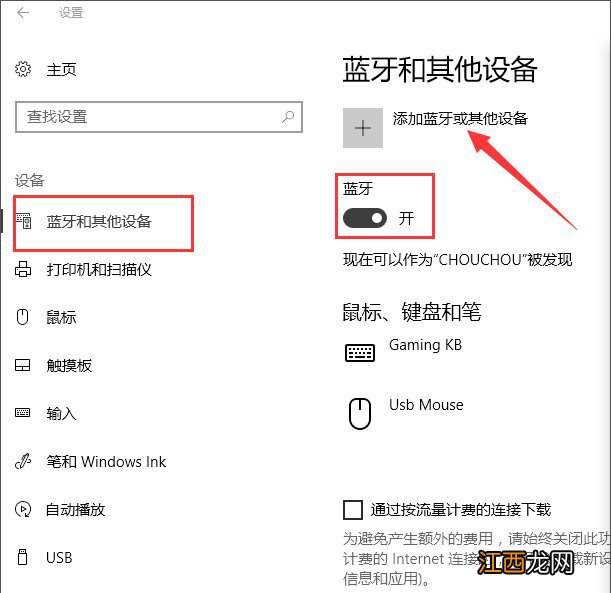
文章插图
5、再把你手机的蓝牙设置打开 , 搜索附近的蓝牙设备并进行配对绑定 。
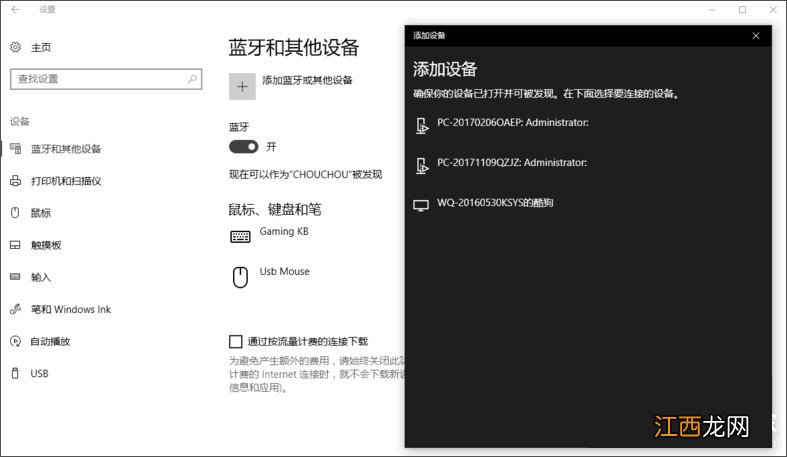
文章插图
第二步:开启动态蓝牙锁功能
1、再次打开设置页面 , 点击进入账户设置 , 如下图 。
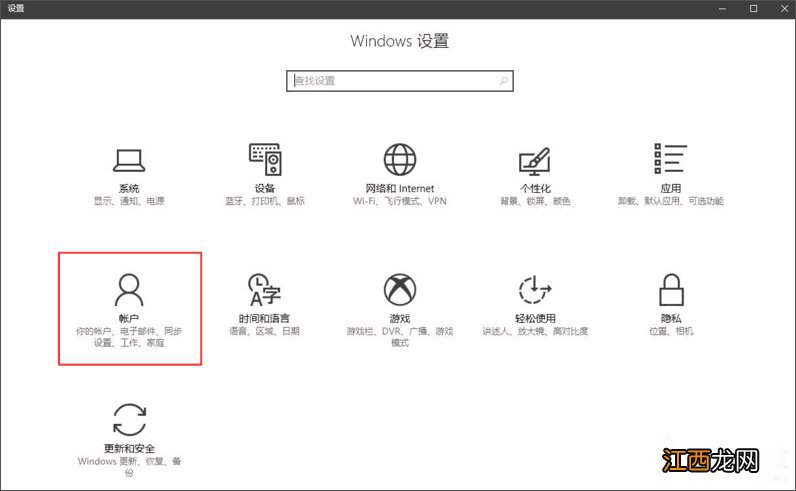
文章插图
2、然后 , 点击左侧的菜单中的登录选项 , 在右侧找到并开启动态锁 。
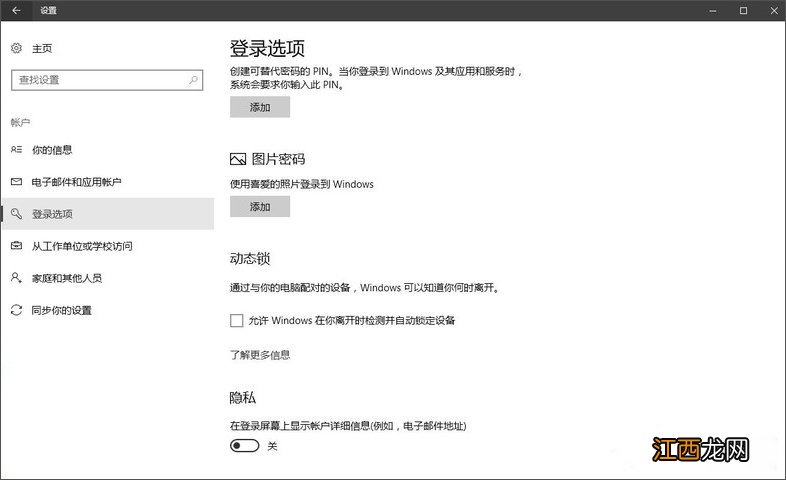
文章插图
3、设置完毕之后 , 当你和你的手机离开蓝牙范围后 , 电脑系统在30秒后自动锁定 , 再也不用担心忘记锁屏了 。
以上便是戴尔win10平板启用动态蓝牙锁功能的方法 , 希望可以帮助到各位用户!
相关经验推荐
- 戴尔0xc0000225无法进系统win10 win10更新错误0xc1900204
- win10隐藏用户账户登录名 win10登录界面隐藏管理员账户
- win10玩老游戏无法全屏 戴尔电脑玩游戏怎么全屏
- win10系统如何启用guest账户 win10用户账户guest
- win10怎么查看文件扩展名怎么显示 win10怎么显示文件扩展名
- win10该文件没有与之关联的程序怎么回事 windows10该文件没有与之关联的程序来执行该操作
- 英菲克PM1无线鼠标可充电式蓝牙双模静音无声男女生可爱无限办公游戏适用苹果mac小米联想华硕微软笔记本电脑
- 戴尔电脑window10怎么设置密码 戴尔笔记本win10系统怎么设置开机密码
- win10内存转储文件可以删么 windows系统错误内存转储文件可以删除吗
- 安装win10系统失败怎么回事 Windows10安装失败


















